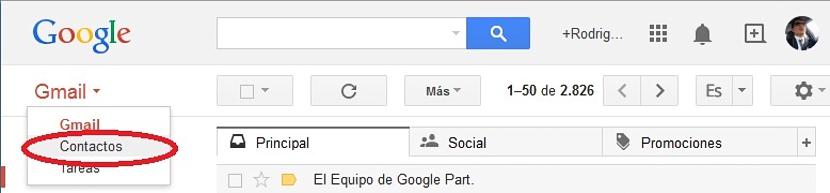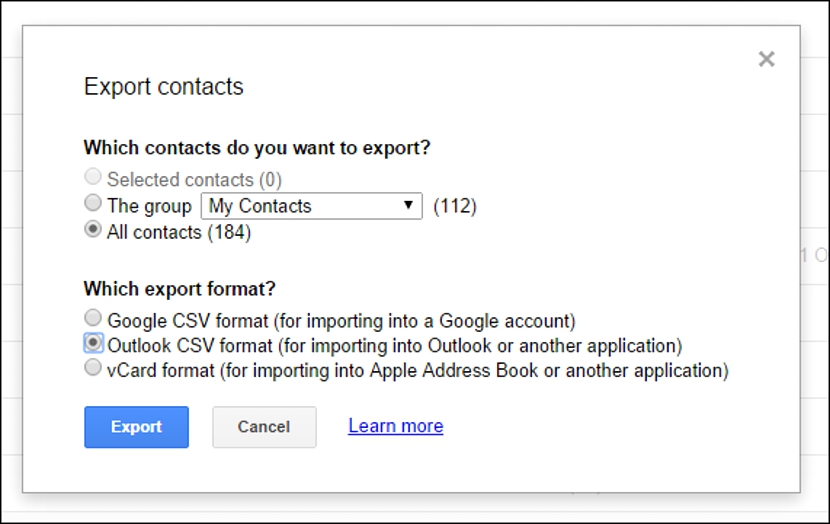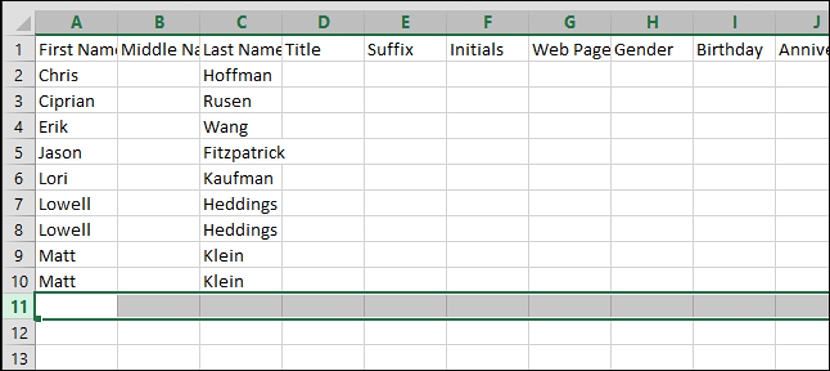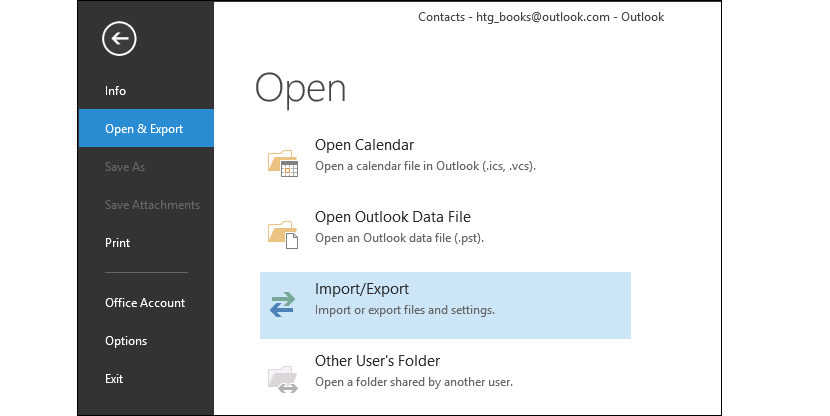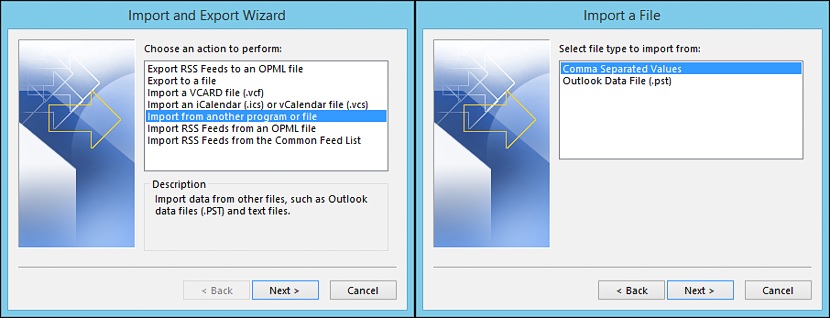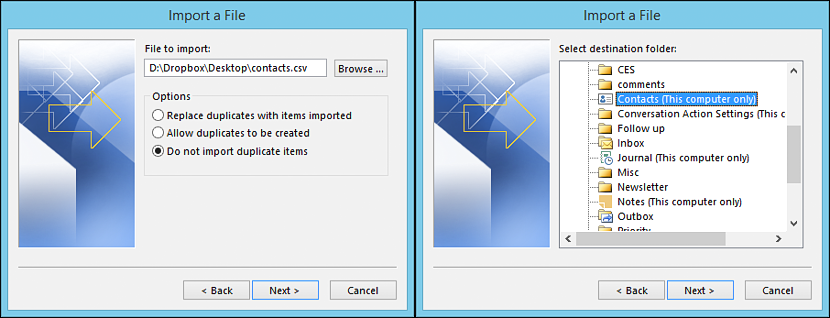Pernahkah Anda ingin menggunakan kontak Gmail Anda di Microsoft Outlook? Ada kalanya banyak orang memutuskan untuk bermigrasi dari klien email ke klien yang sama sekali berbeda, kemudian kebutuhan yang kami ajukan melalui pertanyaan ini datang.
Meskipun kelihatannya luar biasa, dapat mengekspor seluruh daftar kontak dari Gmail ke Outlook itu hanya membutuhkan sedikit trik, tidak harus menggunakan aplikasi pihak ketiga kapan saja. Dalam artikel ini kami akan menyebutkan bagaimana Anda harus melanjutkan (paso a paso) sehingga Anda dapat mengimpor semua kontak dari akun Gmail Anda ke daftar Microsoft Outlook.
Membawa daftar kontak Gmail kami ke Outlook
Sebelumnya kami harus menyebutkan bahwa mereka yang tertarik untuk mengadopsi trik kecil ini harus masuk ke akun Gmail mereka dan juga ke Microsoft Outlook; untuk kasus pertama jelas Anda perlu menggunakan browser Internet yang Anda gunakan untuk bekerja lebih baik untuk klien Gmail ini.
Yang pertama-tama harus kita lakukan hanyalah itu, masuk dengan kredensial masing-masing di akun Gmail kami dan di browser Internet yang telah kami tautkan ke akun tersebut.
Setelah kita berada di layar umum Gmail, kita harus memilih menu drop-down (melalui kotaknya) yang terletak di kiri atas dan dari sana, pilih opsi «kontak".
Setelah kita melanjutkan sedemikian rupa kita harus memilih kotak kecil berlabel «mas«; dari opsi yang akan ditampilkan, kami harus memilih salah satu yang bertuliskan «untuk ekspor".
Jendela baru akan segera muncul, yaitu akan memungkinkan kami untuk melakukan ekspor selektif; Jika kami ingin mengekspor hanya ke sejumlah kontak tertentu (opsi dinonaktifkan di tangkapan layar), sebelumnya kami harus memilih masing-masing dan setiap kontak untuk diekspor melalui kotak masing-masing dan kemudian, ke opsi yang akan diambil kami menuju kotak ini. Kami juga dapat mengekspor daftar grup kontak tertentu, selama kami telah memisahkan mereka ke dalam grup.
Jika niat kita ekspor ke "semua kontak" kita harus menggunakan opsi ketiga di jendela tempat kita akan menemukan diri kita saat ini. Di bagian bawah kotak ini ada beberapa opsi tambahan yang akan membantu kami
- Ekspor daftar kontak ke akun Gmail lain, sesuatu yang dapat berguna jika kita telah membuka alamat email baru dan kita ingin membawa semua kontak ke sana.
- Ekspor daftar kontak ke layanan Microsoft Outlook (yang merupakan tujuan kami saat ini ”.
Kami hanya perlu memilih opsi kedua yang telah kami sebutkan dan nanti, tombol yang bertuliskan «untuk ekspor»Terletak di bagian bawah jendela ini.
Perlu disebutkan bahwa file yang dihasilkan memiliki «.csv«, Yang dapat dibuka tanpa masalah di perangkat lunak spreadsheet apa pun (misalnya, di Microsoft Excel); Kami telah menyebutkan yang terakhir karena pengguna dapat membuka file tersebut untuk kemudian melakukan beberapa pengeditan pada kontak mereka, yang mungkin melibatkan keharusan tambahkan data seperti ulang tahun, semacam nama samaran, halaman resmi dari beberapa kontak Anda di antara informasi lainnya.
Impor daftar kontak yang dibuat di Microsoft Outlook
Ini adalah bagian termudah dari segalanya, karena kita hanya perlu melakukannya ingat tempat kita menyimpan file «.csv»Nah, pada saat yang sama, kami harus mengimpornya dari Microsoft Outlook menggunakan langkah-langkah berikut:
- Buka Microsoft Outlook.
- Dari menu di sidebar kiri pilih opsi yang memungkinkan kita «buka dan ekspor»Dan kemudian, ke opsi (di sisi kanan) yang bertuliskan«ekspor Impor".
- Kotak opsi baru akan muncul, harus memilih opsi yang memungkinkan kita «Impor dari aplikasi atau file lain".
- Dari kotak baru yang muncul kita harus memilih opsi yang memungkinkan kita untuk mengimpor daftar kontak dengan format pemisahan dengan «koma".
- Jendela baru akan memungkinkan kita untuk menavigasi ke tempat di mana file yang sebelumnya kita ekspor berada, dan dari jendela yang sama ini, pilih opsi yang tidak menjadi masalah ke «barang duplikat".
Setelah kami mengimpor seluruh daftar kontak yang kami ekspor sebelumnya dari Gmail dan menggunakan prosedur ini di Microsoft Outlook, informasi dari masing-masing teman kita (atau rekan kerja) akan hadir di dalamnya. Perlu disebutkan bahwa jika Anda ingin melakukan kebalikannya, Anda dapat melakukannya dengan tenang, yaitu mengekspor daftar kontak dari Microsoft Outlook ke Gmail dan mengikuti kriteria yang sama yang disarankan di setiap langkah.